Cómo instalar LightTPD con PHP y MariadB en CentOS/RHEL 8/7

- 1420
- 146
- Jaime Delgadillo
Lighttpd es un servidor web de código abierto, seguro, rápido, flexible y más optimizado diseñado para entornos críticos de velocidad con menos utilización de la memoria en comparación con otros servidores web.
Puede manejar hasta 10,000 Conexiones paralelas en un servidor con una administración efectiva de carga de CPU y viene con un conjunto de características avanzadas como FastCGI, SCGI, Auth, Compresión de salida, Reescritura de URL y muchos más.
Lighttpd es una excelente solución para cada servidor de Linux, debido a su infraestructura IO de alta velocidad que nos permite escalar varias veces mejor rendimiento con el mismo hardware que con otros servidores web alternativos.
En este tutorial, explicaremos cómo instalar Lighttpd con Php, Php-FPM, y Mariada en CentOS/RHEL 8/7 distribuciones con nombre de host tecmenta.comunicarse y dirección IP 192.168.0.103.
Paso 1: Instale el servidor web de LightTPD
1. Instalar Lighttpd, Primero, debe actualizar los paquetes de software de su sistema y los repositorios disponibles utilizando el siguiente comando YUM.
# actualización de yum -y
2. A continuación, debe habilitar el repositorio EPEL en su sistema y actualizar los paquetes de software utilizando los siguientes comandos.
# yum -y instalación Epel -Lapease # yum -y actualización
3. Una vez que haya habilitado el repositorio EPEL, ahora puede instalar Lighttpd ejecutando el siguiente comando.
# yum instalar lighttpd
4. Una vez el Lighttpd Los paquetes están instalados, puede iniciar y habilitar que el servicio comience automáticamente en el momento del arranque y se asegure de verificar el estado utilizando los siguientes comandos.
# SystemCTL Start Lighttpd # SystemCTL Habilitar LightTPD # SystemCTL Status LightTPD
5. Ahora verifique la versión de Lighttpd instalado en su sistema utilizando el siguiente comando.
# lighttpd -v lighttpd/1.4.55 (SSL): un servidor web ligero y rápido
6. Ahora necesitas permitir Http y Https Tráfico en su firewall.
# firewall-cmd --Permanent --zone = public --add-service = http # firewall-cmd --permanent --zone = public --add-service = https # firewall-cmd--Reload
7. Ahora abra su navegador y señale la siguiente URL para ver su Lighttpd trabajador del servidor web.
http: // su dominio.com o http: // your-ip-addr
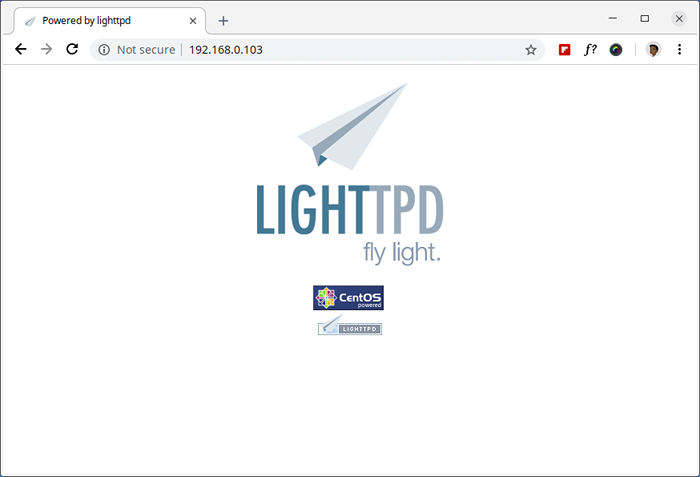 Verifique la página de Lighttpd
Verifique la página de Lighttpd El directorio raíz de documento predeterminado para LightTPD es /var/www/lighttpd/ y el archivo de configuración principal se encuentra en /etc/lighttpd/lighttpd.confusión.
Paso 2: Instalar mariadb como mysql en Centos 7
8. A continuación, instalar Mysql apoyo para Lighttpd Usando los siguientes comandos.
# yum -y instalar mariadb mariadb -server
9. Una vez que se completa la instalación, inicie, active y verifique el estado de MariadB utilizando los siguientes comandos.
# SystemCTL Start Mariadb.Servicio # SystemCTL Habilitar mariadb.Servicio # SystemCTL Status mariadb.servicio
10. Finalmente, deberá asegurar su instalación de mariadb emitiendo el siguiente comando.
# mysql_secure_installation
Se le solicitarán algunas preguntas diferentes sobre su instalación de MariadB y cómo le gustaría asegurarla. Puede cambiar la contraseña del usuario de la base de datos, deshabilitar la base de datos de prueba, deshabilitar a los usuarios anónimos y deshabilitar el inicio de sesión raíz de forma remota.
Salida de muestra
Nota: Se recomienda ejecutar todas las partes de este script para todos los servidores MariadB en uso de la producción! Lea cada paso cuidadosamente! Para iniciar sesión en mariadb para asegurarlo, necesitaremos la contraseña actual para el usuario root. Si acaba de instalar mariadb y aún no ha establecido la contraseña de root, la contraseña estará en blanco, por lo que debe presionar ENTER AQUÍ. Ingrese la contraseña actual para root (ingrese para ninguno):IngresarOK, la contraseña utilizada con éxito, continuando ... configurar la contraseña de root garantiza que nadie pueda iniciar sesión en el usuario root de mariadb sin la autorización adecuada. Establecer contraseña de root? [Y/n]YNueva contraseña: Vuelva a ingresar una nueva contraseña: Contraseña actualizada correctamente! Tablas de privilegios de recarga ... éxito! Por defecto, una instalación de MariaDB tiene un usuario anónimo, lo que permite que cualquiera inicie sesión en MariadB sin tener que tener una cuenta de usuario creada para ellos. Esto está destinado solo a las pruebas y para que la instalación se vaya un poco más suave. Debe eliminarlos antes de mudarse a un entorno de producción. Eliminar usuarios anónimos? [Y/n]Y… Éxito! Normalmente, la raíz solo se debe permitir que se conecte desde 'localhost'. Esto asegura que alguien no pueda adivinar la contraseña de root desde la red. No permitir el inicio de sesión de raíz de forma remota? [Y/n]Y… Éxito! Por defecto, MariadB viene con una base de datos llamada 'prueba' a la que cualquiera puede acceder. Esto también se pretende solo para las pruebas y debe eliminarse antes de mudarse a un entorno de producción. Eliminar la base de datos de prueba y el acceso a ella? [Y/n]Y- Base de datos de prueba de soltar ... éxito! - Eliminar privilegios en la base de datos de prueba ... éxito! La recarga de las tablas de privilegios asegurará que todos los cambios realizados hasta ahora entrarán en vigencia de inmediato. Tablas de privilegio de recarga ahora? [Y/n]Y… Éxito! Limpiando ... todo hecho! Si ha completado todos los pasos anteriores, su instalación de MariaDB ahora debería estar segura. Gracias por usar mariadb!
11. Intente conectarse al servidor MySQL y revise las bases de datos existentes en su servidor de base de datos con los siguientes comandos en el terminal.
# mysql -u root -p
Salida de muestra
Ingrese la contraseña: bienvenido al monitor Mariadb. Los comandos terminan con; o \ g. Su ID de conexión de Mariadb es 10 Versión del servidor: 5.5.60-mariadb Mariadb Server Copyright (C) 2000, 2018, Oracle, Mariadb Corporation AB y otros. Escriba 'ayuda;' o '\ h' por ayuda. Escriba '\ c' para borrar la instrucción de entrada actual. Mariadb [(ninguno)]> mostrar bases de datos; +--------------------+ | Base de datos | + --------------------+ | Information_schema | | mysql | | Performance_schema | + --------------------+ 3 filas en el set (0.00 seg) Mariadb [(ninguno)]>
Paso 3: Instalación de PHP y PHP-FPM con FastCGI en CentOS 7
12. Para permitir Php-FPM con Fastcgi Soporte, primero, debe instalar Php junto con las extensiones necesarias utilizando el siguiente comando.
# yum -y instalar php php-mysqlnd php-pdo php-gd php-mbstring
13. Una vez Php instalado, ahora habilitar Php-FPM y Fastcgi apoyo para Lighttpd, Para hacer esto también necesita instalar estos paquetes.
# yum -y instalar php-fpm lightpd-fastcgi
14. Ahora abra un archivo llamado /etc/php-fpm.D/www.confusión.
# vi /etc /php-fpm.D/www.confusión
Establezca el usuario y el grupo en Lighttpd.
; Usuario/grupo de procesos UNIX; Nota: el usuario es obligatorio. Si el grupo no está configurado, el grupo de usuario predeterminado; se utilizará. ; RPM: Apache eligió poder acceder a algunos Dir como httpd usuario = LightTPD ; RPM: Mantenga un grupo permitido para escribir en LOG Dir. grupo = lighttpd
También, Php-FPM Usos por defecto /var/run/php/php7.0-FPM.calcetín socket, necesitas hacer Php-FPM Para usar una conexión TCP. Hacer el escuchar Línea Look de la siguiente manera:
; escuchar =/var/run/php/php7.0-FPM.Sock Listen = 127.0.0.1: 9000
15. Ahora empezar Php-FPM Servicio y asegúrese de habilitarlo para comenzar automáticamente en el momento de arranque utilizando los siguientes comandos.
# SystemCTL Inicio PHP-FPM.Servicio # SystemCTL Habilitar PHP-FPM.servicio
Paso 4: Habilitar PHP y PHP-FPM con FastCGI en LightTPD
dieciséis. Aquí necesitamos modificar tres archivos /etc/php.ini, /etc/lighttpd/módulos.confusión y /etc/lighttpd/conf.d/fastcgi.confusión para permitir Php apoyo para Lighttpd.
Abra el primer archivo /etc/php.ini.
# vi /etc /php.ini
Un comment la siguiente línea que dice línea CGI.fix_pathinfo = 1.
; CGI.fix_pathinfo proporciona * REAL * PATH_INFO/PATH_TRANSLATED Support para CGI. Php's; El comportamiento anterior era establecer Path_translated en script_filename, y no grok; Que es Path_info. Para obtener más información sobre Path_info, consulte las especificaciones de CGI. Configuración ; Esto a 1 hará que PHP CGI arregle sus caminos para cumplir con la especificación. Un ajuste ; de cero hace que PHP se comporte como antes. El valor predeterminado es 1. Debes arreglar tus scripts; para usar script_filename en lugar de path_translated. ; http: // php.NET/CGI.Pathinfo de fijación CGI.fix_pathinfo = 1
Luego abra el segundo archivo llamado /etc/lighttpd/módulos.confusión.
# vi/etc/lighttpd/módulos.confusión
Un comment la siguiente línea que dice incluir "conf.d/fastcgi.conf ".
## ## fastcgi (mod_fastcgi) ## incluir "conf.d/fastcgi.conf "
A continuación, abra el tercer archivo llamado /etc/lighttpd/conf.d/fastcgi.confusión.
# vi/etc/lighttpd/conf.d/fastcgi.confusión
Ahora agregue el siguiente contenedor en la parte inferior del archivo y guárdelo.
fastcgi.servidor += (".php "=> ((" host "=>" 127.0.0.1 "," puerto "=>" 9000 "," roto-scriptFileName "=>" enable ")))) Reiniciar el Lighttpd servicio para reflejar cambios y habilitar Php apoyo.
# SystemCTL reiniciar LightTPD
Paso 5: Prueba de PHP y PHP-FPM con soporte FASTCGI en LightTPD
17. Como dijimos anteriormente, el documento predeterminado arraigue para Lighttpd es /var/www/lighttpd/. Entonces, aquí crearemos un phpinfo.php Archivo en este directorio.
# VI/var/www/lighttpd/info.php
Agregue las siguientes líneas. Este pequeño código mostrará información sobre Php Instalación con sus versiones.
18. Abra su navegador y navegue a los siguientes enlaces.
http: // su dominio.com/información.php o http: // your-ip-addr/info.php
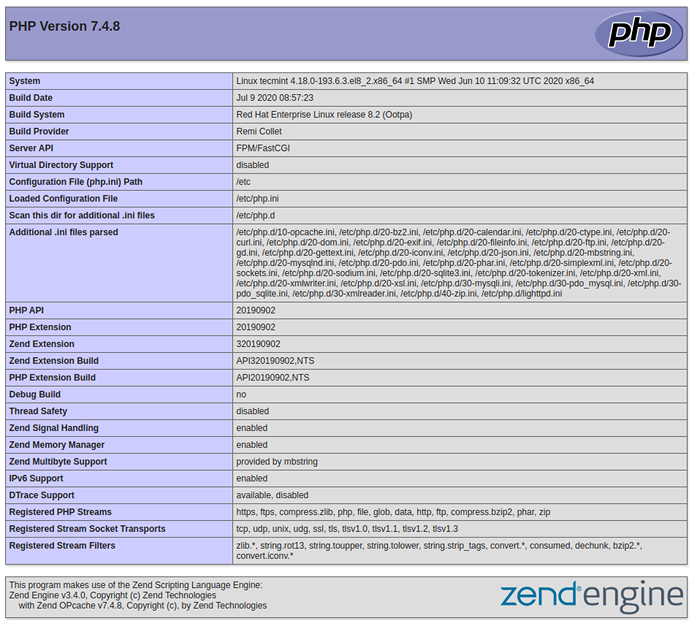 Verifique la información de PHP en CentOS
Verifique la información de PHP en CentOS Verá información laboral de Php, Php-FPM, y Mysql con muchos otros módulos que ya están habilitados.

